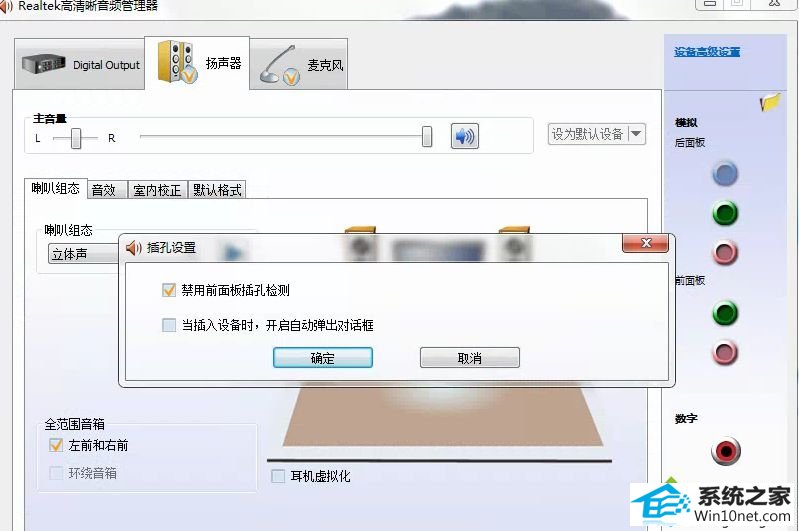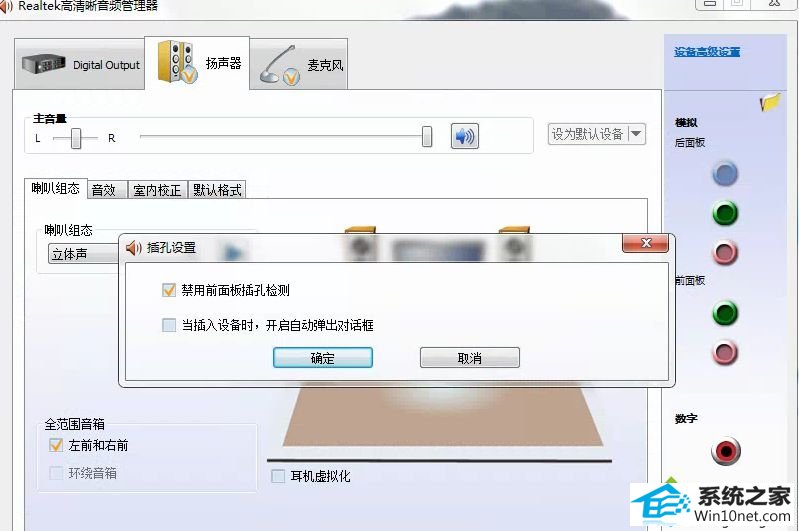今天小编分享一下win10系统频繁弹出Realtek高清晰音频管理器问题的处理方法,在操作win10电脑的过程中常常不知道怎么去解决win10系统频繁弹出Realtek高清晰音频管理器的问题,有什么好的方法去处理win10系统频繁弹出Realtek高清晰音频管理器呢?今天本站小编教您怎么处理此问题,其实只需要1、在Realtek高清晰音频管理器右上角点击“文件夹”按钮; 2、然后勾选“禁用前面插板插孔检测”选项,然后确定;就可以完美解决了。下面就由小编给你们具体详解win10系统频繁弹出Realtek高清晰音频管理器的图文步骤:

图文步骤:
1、在Realtek高清晰音频管理器右上角点击“文件夹”按钮;
2、然后勾选“禁用前面插板插孔检测”选项,然后确定;
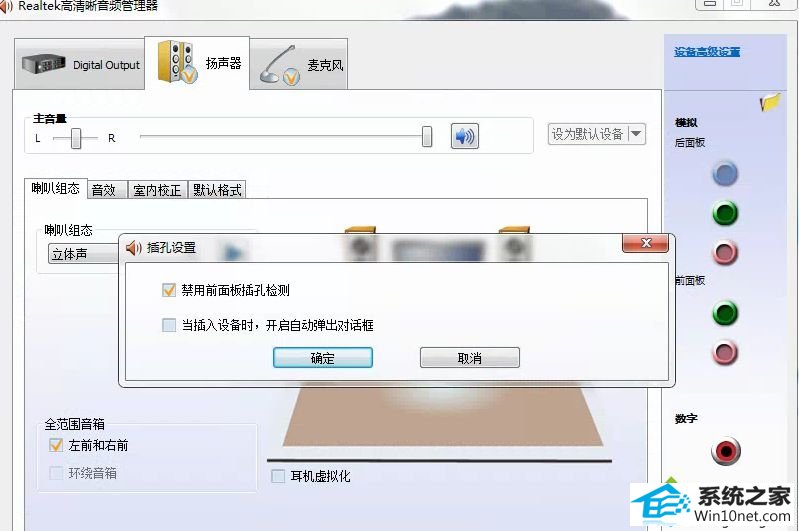
3、测试一下还是否会弹出,如果还会,那么把“当插入设备时,开启自动弹出对话框”也勾选一下;
4、还有一个方法就是在启动项中 将Realtek高清晰音频管理器 启动项禁用。
win10系统频繁弹出Realtek高清晰音频管理器的图文步骤讲解到这里了,出现这样情况的原因是驱动不兼容,或是声卡驱动和机箱前面板不兼容引起的,希望本教程内容可以帮助大家解决此问题。